-
往u盘装系统教程 第二步,从电脑硬盘中划分出Kali所需的内存(50G/30G都可以)
- 时间:2023-07-20 14:05:43 来源:佚名 人气:541
最直接的视频教程见B站,以下是步骤供大家参考。
第一步,准备材料
准备:
1、32G U盘(注:最好用USB3.0,2.0的加载速度太慢,内存16G以上比较好,推荐32G)
2. 系统计算机
第二步,从电脑硬盘中划分出Kali所需的内存(50G/30G都可以)
1.右键单击“我的电脑”,单击“管理”,找到“存储”
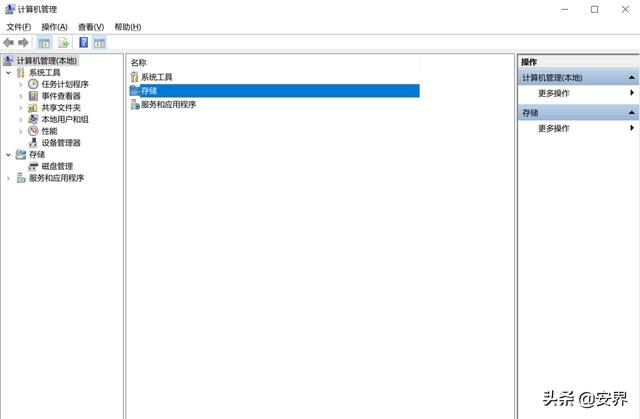
双击存储进入磁盘管理;
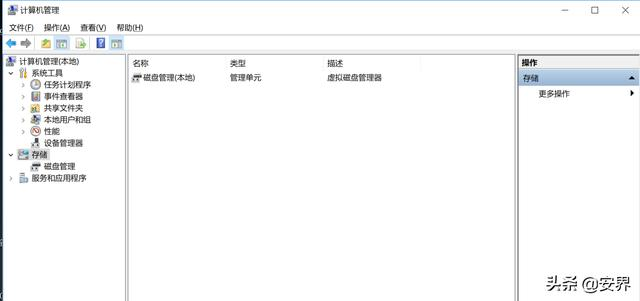
up 与F盘分开50G。 具体方法是:右键找到压缩卷,输入需要分离的50G,即点击压缩并确认分离出kali安装的50G;
第三步、准备kali和U盘启动盘制作工具
1.你可以去官网下载kali linux镜像,但是kali官网的下载速度会比较慢往u盘装系统教程,所以这里我分享一个kali镜像版本,你可以直接下载。如果你需要最新的kali系统,请从官网下载
关联:
提取码:bs4t
官网下载地址:
2、U盘启动盘制作工具rufus,可以直接在百度上搜索下载。
下载完成后,打开
是否允许rufus更新,选择Yes;
这时候我们需要将准备好的U盘插入电脑中。 需要注意的是,这里会格式化所有的U盘,所以在准备U盘的时候最好准备一个空的U盘。 打开rufus后,如下图,会自动显示U盘的名称。
点击选择,选择下载的kali镜像包,然后打开;
至此kali的U盘启动盘就准备好了。
第四步,进入bios页面,启动U盘
重新启动电脑,进入BIOS页面。 有些电脑需要禁用Boot安全机制,如下图; 然后按F12进入BIOS页面
,选择U盘启动,然后进入kali页面;进入后,选择倒数第三项:开始,进入语言选择界面往u盘装系统教程,选择简体中文。
根据自己的网络连接往u盘装系统教程,设置主机名和域名,域名可以留空; 设置kali的root密码;
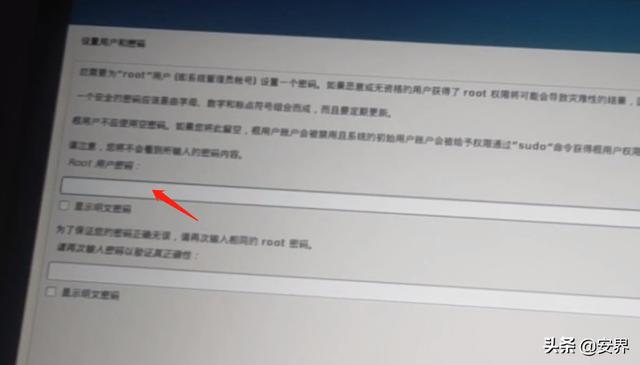
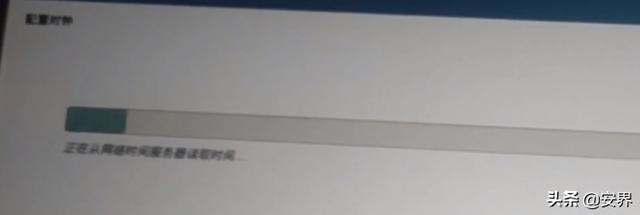
进入磁盘分区页面,选择手动,找到之前分配的50G分区(注:大小可能会有一些偏差)
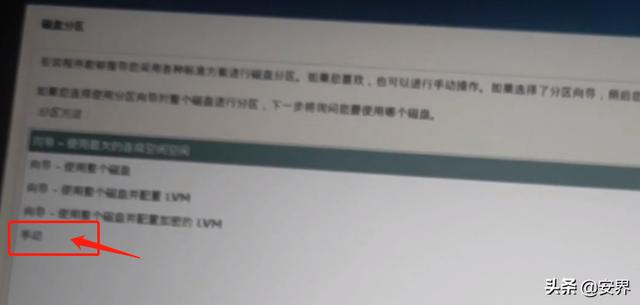
进入后点击创建新分区;
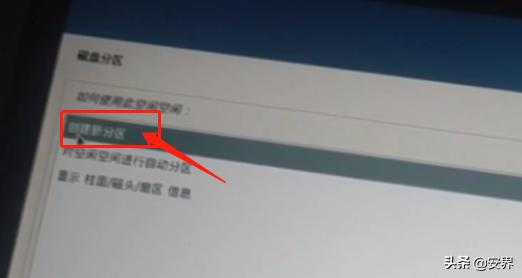
保持默认,选择分区设置结果;
再次选择最下面:结束分区设置,写入磁盘; 然后等待系统安装完成;
完成后,配置包管理器时,选择No,回车;

提示安装完成; 按Enter键进入kali系统

用户名输入:root,密码输入之前设置的密码,即可进入kali系统;
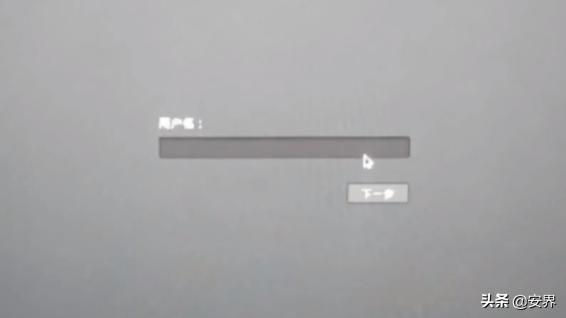
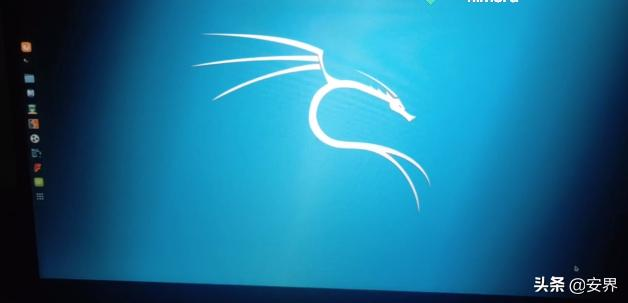
至此kali系统已经安装完毕;
第五步、调整系统至默认启动位置
重启,进入bios页面,调整为第一个。 如果kali位于第一位,则系统默认启动进入kali系统;
好了,环境已经搭建好了,开始你的学习之旅吧,在此感谢B站大师分享这个视频,安子整理分享给大家;
B站攻略链接:
有疑问可以直接查看视频并联系up主~
上一篇:u盘可装系统推荐 2021年,我将教你如何使用笔记本在移动固态硬盘或U盘上安装Windows 10系统。 下一篇:用u盘装系统要拉什么文件 警惕“有毒”文件! 小心“朋友”发来的压缩包文件,小心中毒!
相关文章
-

云电脑怎么做u盘装系统 电脑上用 U 盘装系统的详细步骤及注意事项
电脑上如何用u盘装系统?电脑上如何用u盘装系统总之,电脑上怎么用u盘装系统的教程,是一种高效、便捷的方法,可以帮助我们解决电脑系统崩溃或升级的问题。通过简单的准备工作和步骤,我们可以轻松地在电脑上使用U盘来装系统。...2024-11-13 -

海尔一体机电脑u盘装系统 海尔一体机电脑U盘安装系统全攻略:简单步骤轻松搞定
今天咱们聊聊海尔一体机电脑用U盘安装系统的话题。使用U盘为海尔一体机电脑安装系统前,得准备妥当。不同型号的海尔一体机按键可能不同,有的可能是F2,有的可能是Del。启动软件,让它自动检测,随后一键完成安装,操作既简单又便捷。朋友们,你们对如何使用U盘给海尔一体机电脑安装系统应该有所了解了?...2025-03-22 -

u盘装系统被删数据恢复 恢复硬盘数据的有效方法及常见问题解决技巧全解析
本文将介绍恢复硬盘数据的有效方法和常见问题的解决技巧,帮助用户在遇到数据丢失时找到合适的解决方案。例如,若是误删文件,使用数据恢复软件即可轻松找回;而硬盘损坏则可能需要专业的数据恢复服务。恢复硬盘数据的有效方法包括识别丢失原因、使用数据恢复软件和选择专业服务。...2024-10-20 -

笔记本可以用u盘装系统吗 如何在笔记本电脑上用U盘重装系统?System Home U盘重装Win10教程
新买的笔记本电脑不知道怎么用U盘重装Win10系统?系统之家U盘重装系统是一款好用的重装工具,由系统之家打造,帮助用户轻松重装,当电脑处于开不了机、卡在欢迎界面、进不去桌面、黑屏等情况时,就可以选择使用U盘重装系统,非常的方便,新手小白也能轻松上手,.笔记本电脑怎么用U盘重装系统?1、打开系统之家装机大师,查找自己电脑主板的U盘启动盘快捷键。...2022-11-02